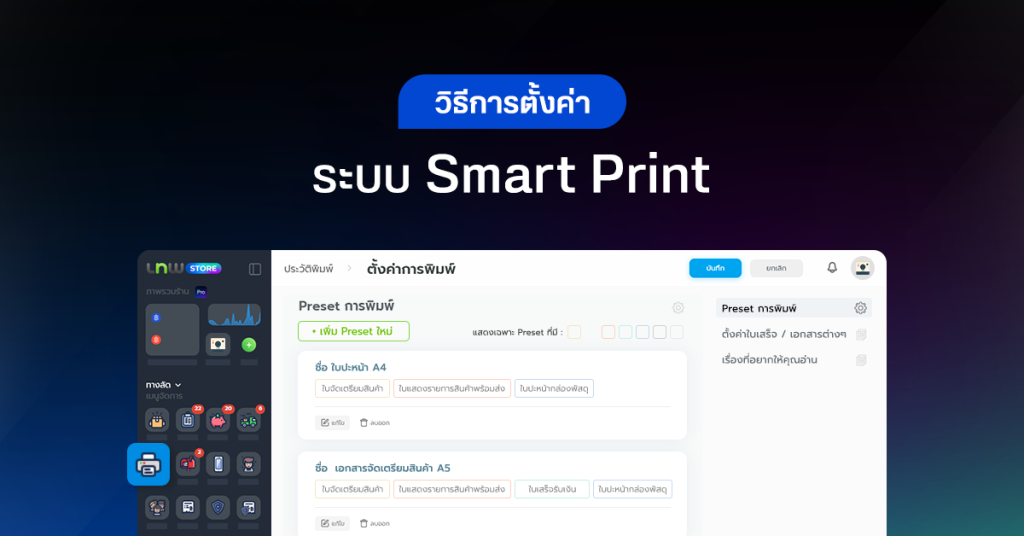
คุณสามารถตั้งค่าการพิมพ์ผ่านระบบ Smart Print และพิมพ์เอกสารสำหรับเตรียมแพ็คส่งสินค้า โดยมีรายละเอียดดังนี้
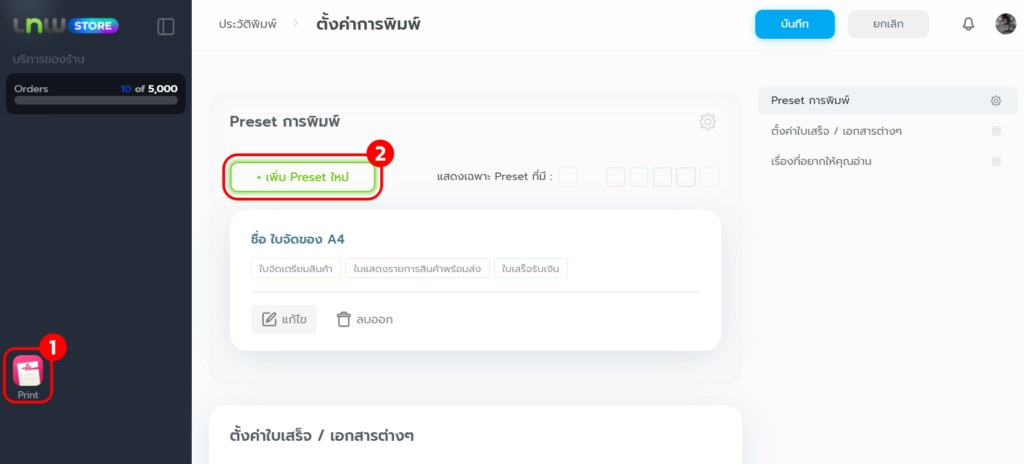
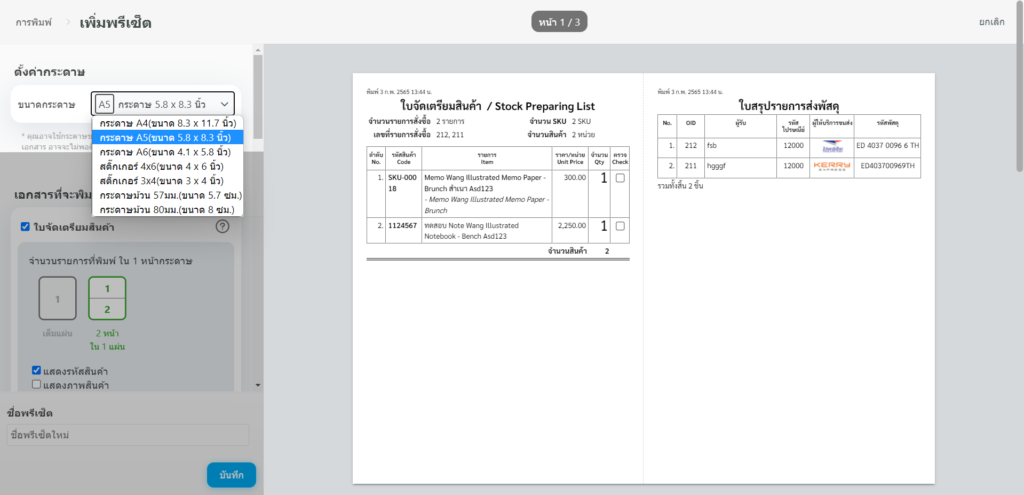
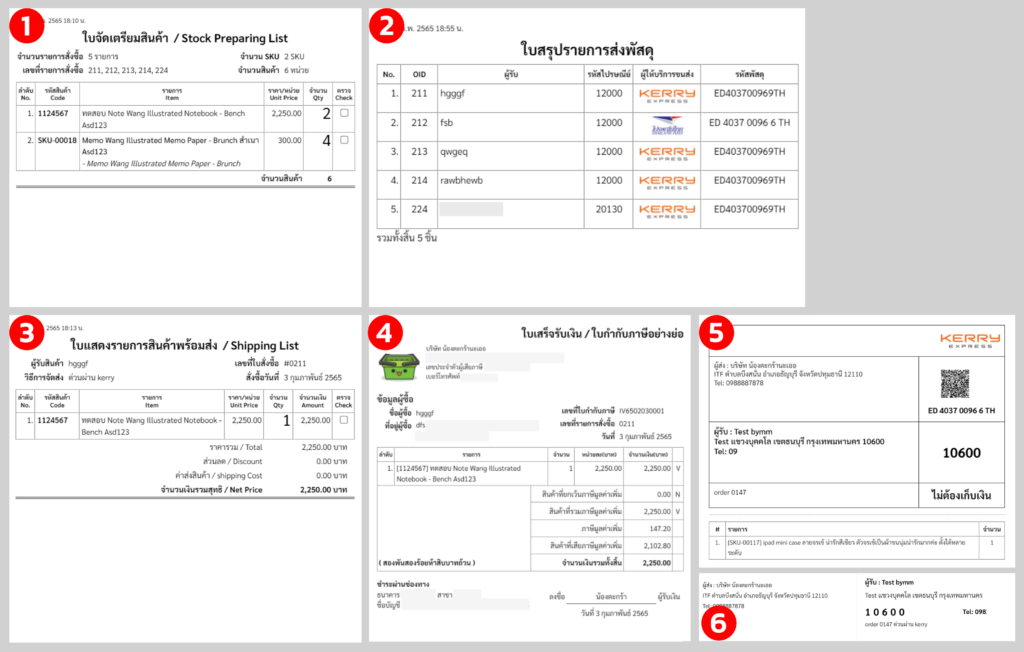
[ตัวอย่างเอกสารที่สามารถพิมพ์ได้ผ่านระบบ Smart Print] 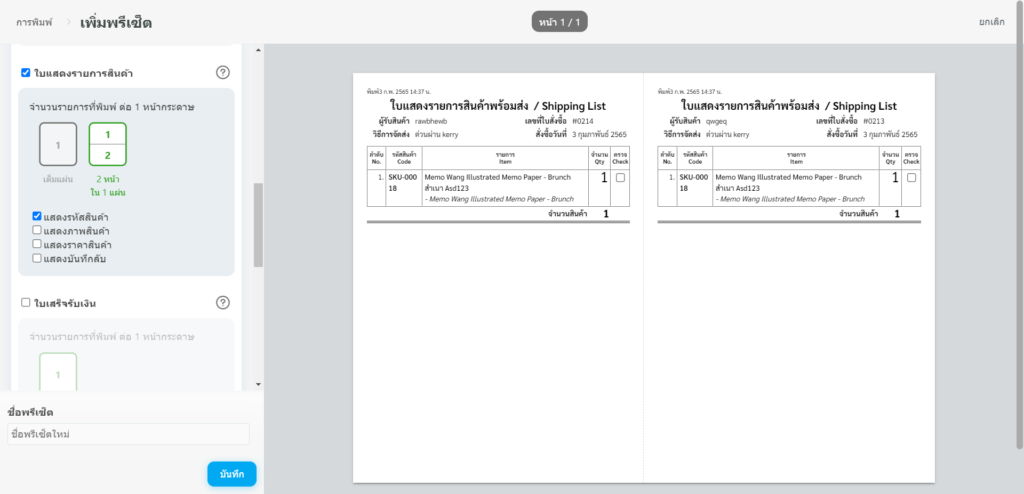
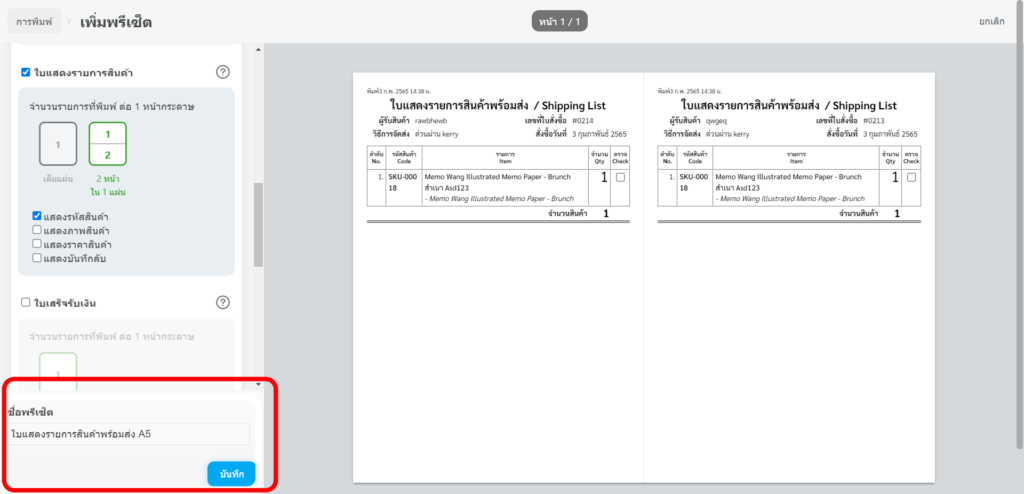
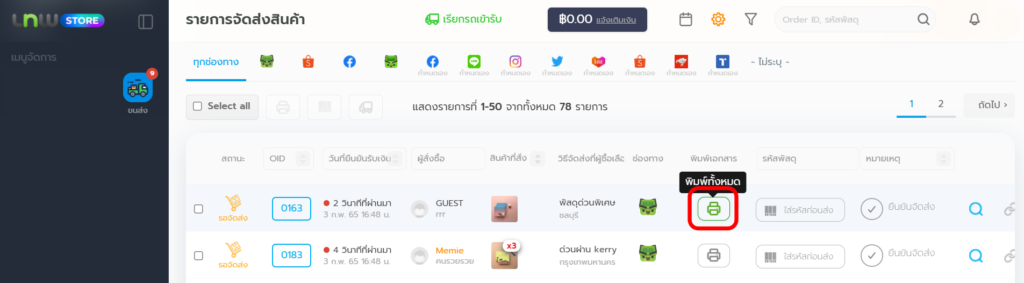
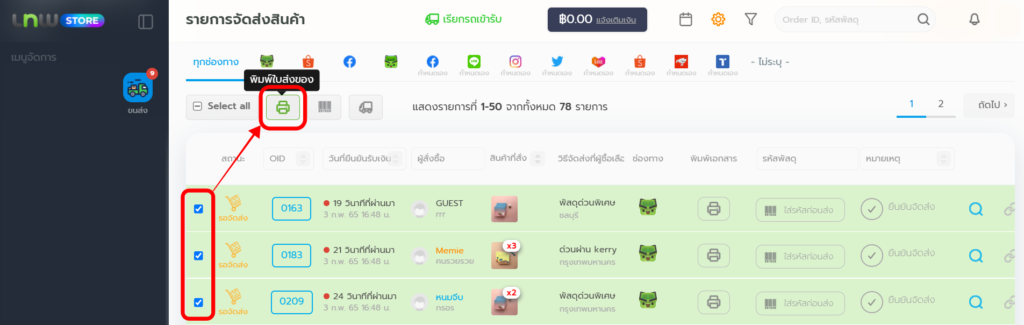
 เพื่อคัดลอกลิงก์รายการพิมพ์ได้เลยค่ะ
เพื่อคัดลอกลิงก์รายการพิมพ์ได้เลยค่ะ
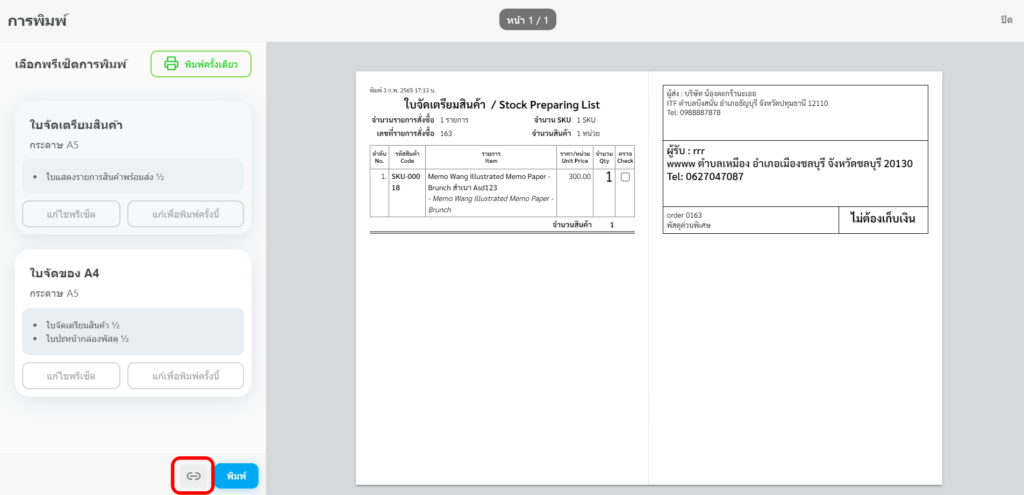
การตั้งค่า Preset การพิมพ์ #
เป็นการสร้าง Preset และบันทึกไว้หลากหลายรูปแบบ เพื่อเลือกใช้สำหรับพิมพ์เอกสารตามที่ต้องการ โดยมีขั้นตอนคือ 1. เข้าสู่ระบบจัดการ LnwShop > คลิกเมนู Smart Print 2. คลิกเมนู +เพิ่ม Preset ใหม่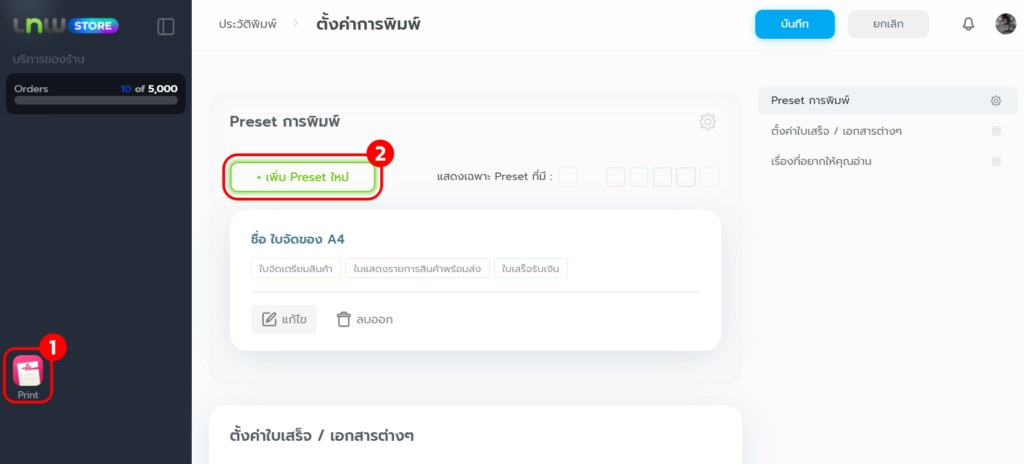
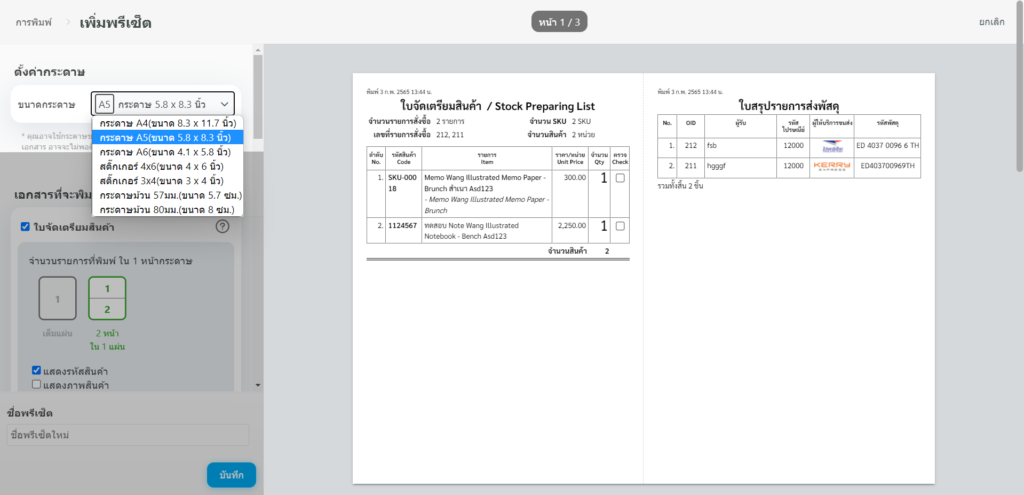
- ใบจัดเตรียมสินค้า จะแสดงรายการสินค้าทุกชิ้น จากทุกออเดอร์ที่เลือกพิมพ์ ใช้สำหรับอ้างอิงตอนหยิบสินค้า
- ใบสรุปรายการส่งพัสดุ จะแสดงรายการจัดส่ง จากทุกออเดอร์ที่เลือกพิมพ์ ใช้สำหรับตรวจสอบรายการส่งพัสดุ
- ใบแสดงรายการสินค้า จะแสดงรายการสินค้าที่จัดส่งในแต่ละออเดอร์ ใช้สำหรับแนบไปกับกล่องพัสดุ
- ใบเสร็จรับเงิน แสดงข้อมูลเกี่ยวกับใบเสร็จรับเงิน/ใบกำกับภาษีของแต่ละออเดอร์
- ใบปะหน้ากล่องพัสดุ จะแสดงข้อมูลการจัดส่ง เช่น ชื่อที่อยู่ของผู้รับ-ผู้ส่ง ข้อมูลขนส่ง รหัสพัสดุ รวมถึงเลือกแสดงรายการสินค้าในเอกสารได้ ซึ่งระบบจะมีการสร้าง Barcode ของรหัสพัสดุให้อัตโนมัติ ใช้สำหรับแปะหน้ากล่องพัสดุเพื่อจัดส่ง
- ชื่อที่อยู่ผู้ส่ง – ผู้รับ เอกสารแสดงชื่อที่อยู่ของผู้ส่งและผู้รับ สำหรับการจัดส่ง
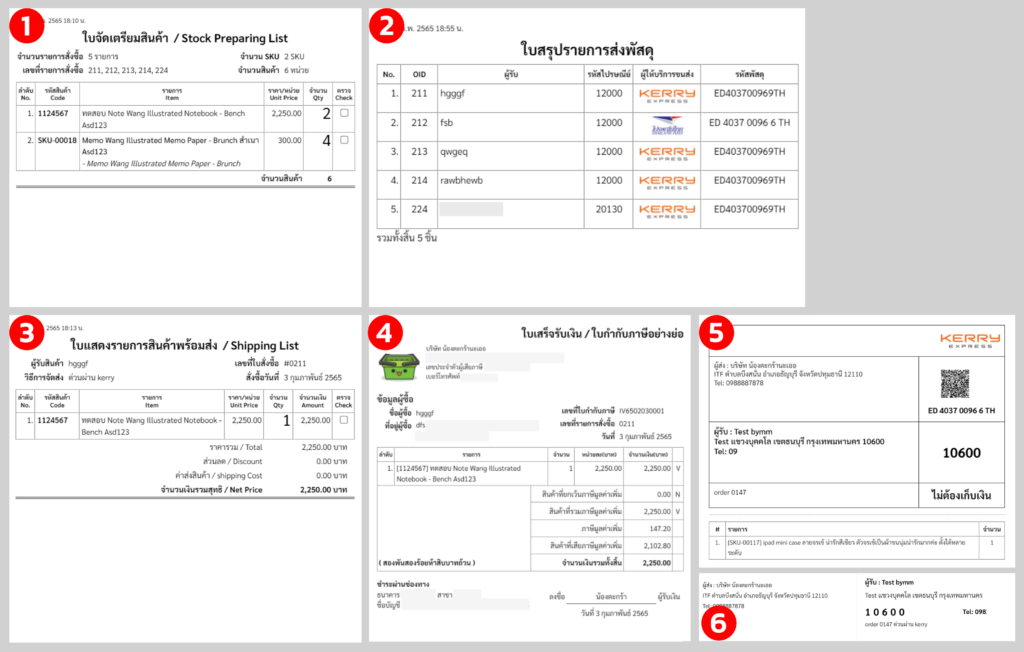
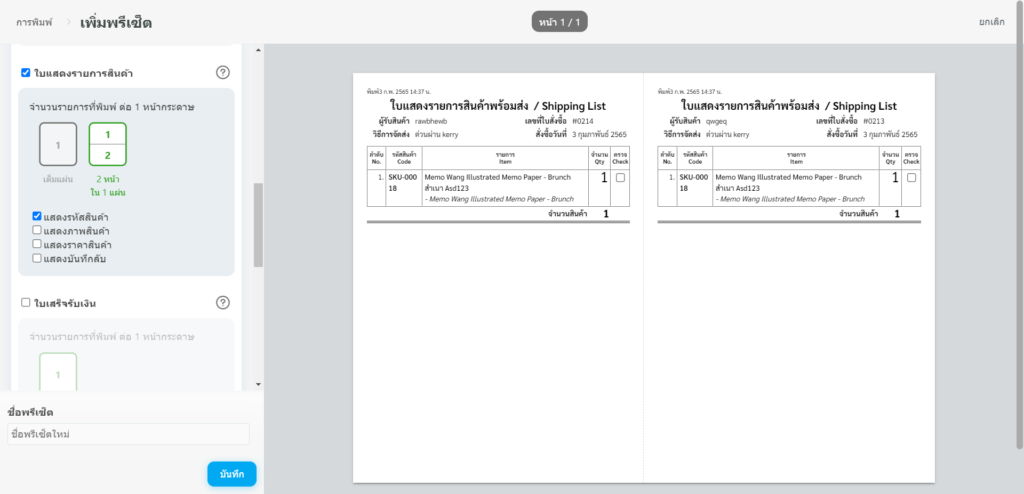
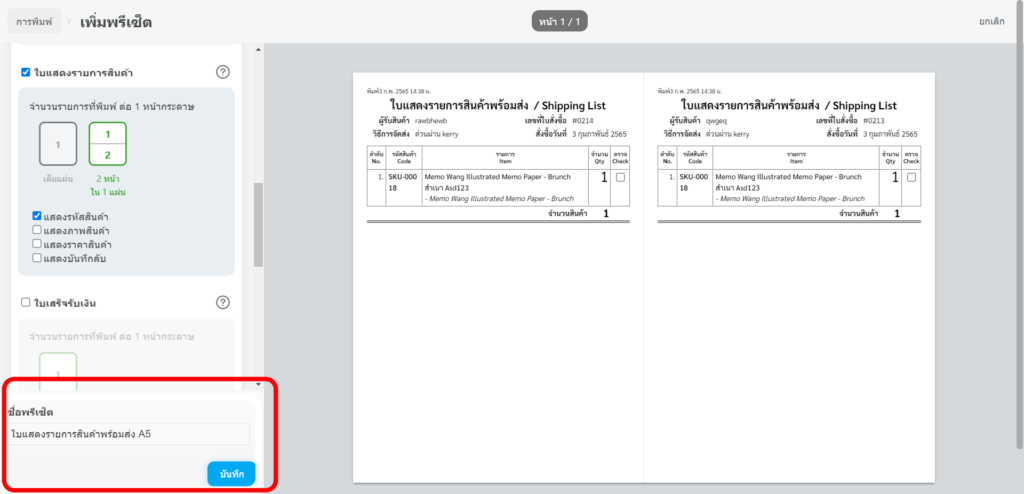
วิธีพิมพ์เอกสารผ่านระบบ Smart Print #
เมื่อตั้งค่า Preset เรียบร้อยแล้ว คุณสามารถพิมพ์เอกสารผ่านระบบจัดการ LnwShop ได้ 2 วิธี ดังนี้ วิธีที่ 1 ไปที่เมนู ขนส่ง > คลิกเมนู พิมพ์ ของรายการสั่งซื้อที่ต้องการ และเลือกพิมพ์เอกสารจาก preset ที่ตั้งค่าไว้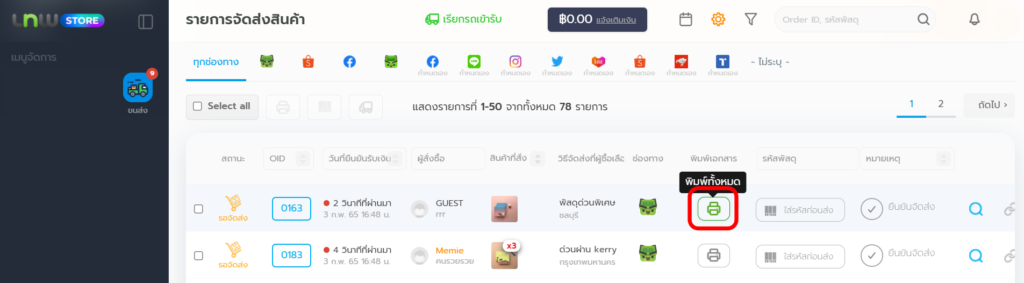
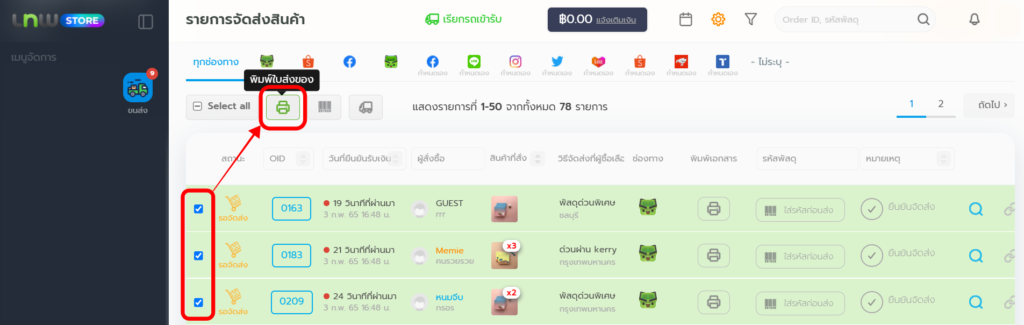
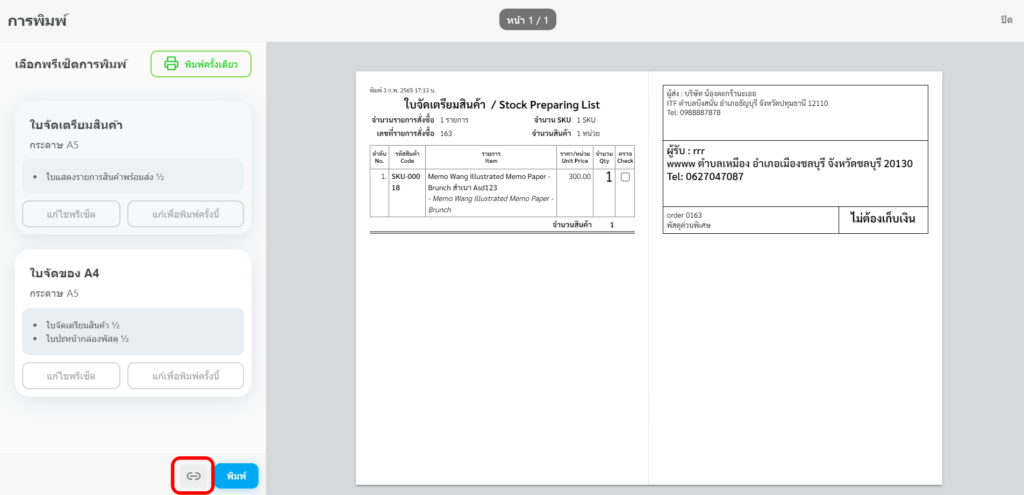
สนใจเปิดใช้บริการ : ดูข้อมูลแพ็คเกจที่เหมาะกับคุณ